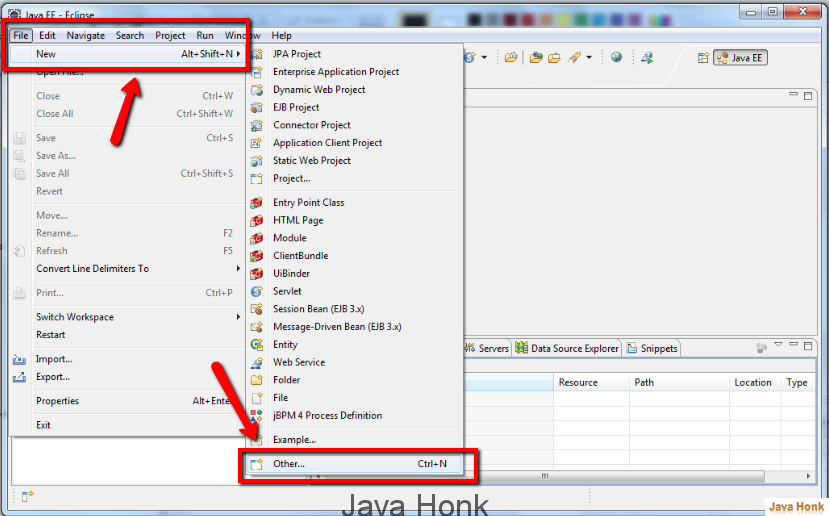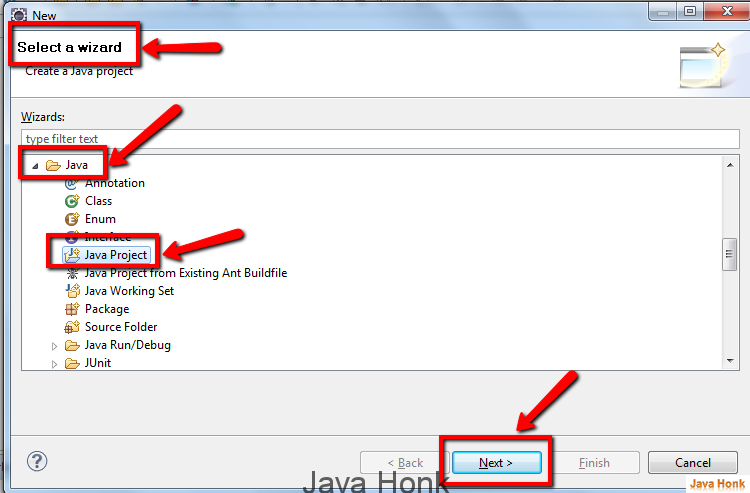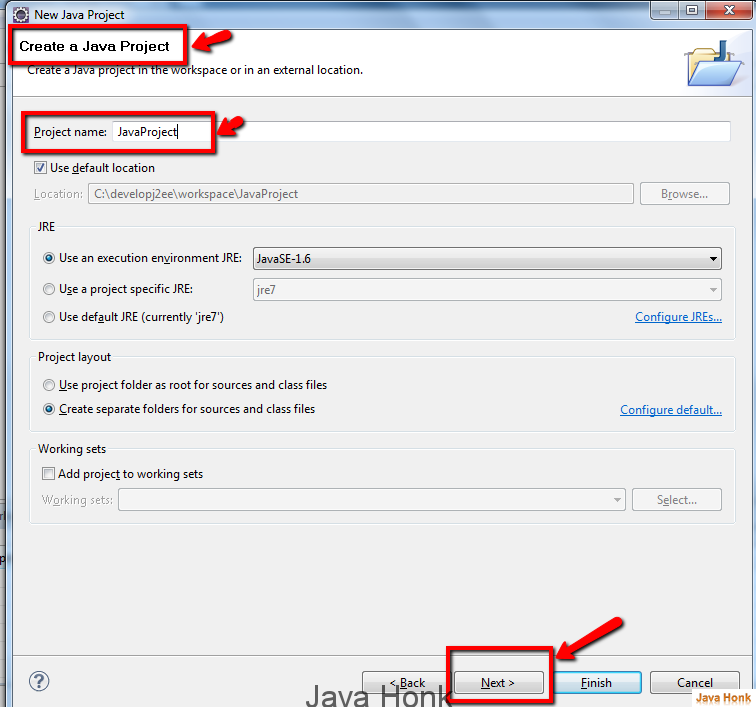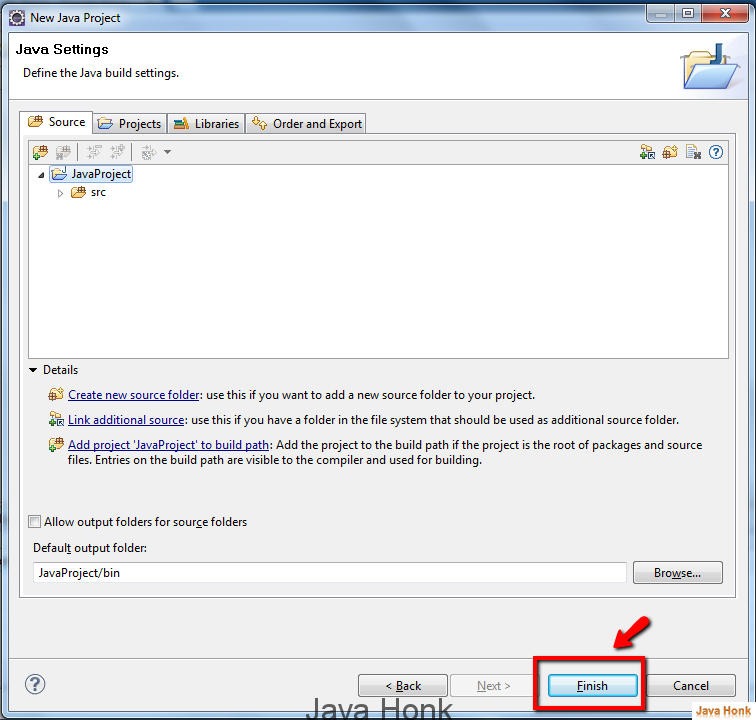Skip to contentCreate Java Project Eclipse
- Download eclipse from http://www.eclipse.org/downloads/ site. I have used eclipse (Version: Helios Service Release 2) for demo.
- Open your eclipse click File –> New –>Other

- From select wizard go to Java –> Java Project –> Click Next

- From create java project window give project name and leave all value set default by eclipse — Click Next

- On next window leave all field default set by eclipse — Click Next

- If you see next window to open project in default perspective — Click OK
- Now you will see your newly created java project in eclipse